Funkce Smart Access Memory od firmy AMD vám díky spojení GPU řady Radeon RX 6000 s CPU Ryzen dokáže zvýšit výkon vaší počítačové sestavy při hraní počítačových her, a to v některých případech velmi výrazně.
Nicméně ještě předtím, než vám prozradíme, jak funkci Smart Access Memory (SAM) povolit, bude vhodné se zaměřit na hardwarové požadavky. Poté vás krok za krokem provedeme konfigurací BIOSu, kde funkci SAM povolíme. A nakonec vám ukážeme, jak se samo přesvědčíte, že je funkce SAM skutečně povolena a že skutečně běží. Tak pojďme na to!
Hardwarové požadavky na povolení funkce Smart Access Memory (SAM)
· Základní deska AMD řady 500 (X570, B550 atd.)
· CPU AMD Ryzen řady 5000 (5600×, 5800× atd.)
· Vybrané CPU AMD Ryzen řady 3000 (kromě 3200G a 3400G).
· GPU AMD Radeon RX 6000 (6800, 6800XT atd.)
· Software AMD Radeon (20.11.2 nebo novější)
· Nejnovější verze BIOSu od firmy AMD (AGESA 1.1.0.0 nebo novější)
Když se podíváte na výše uvedený seznam doporučeného hardwaru, lze z něj odvodit, že nejlepší výsledky budou dosahovat GPU řady RX 6000 a CPU řady Ryzen 5000. Firma AMD sice do seznamu podporovaného hardwaru přidala i vybrané CPU řady 3000, nicméně stále budete muset mít v počítači základní desku řady 500. Pokud máte GPU od firmy Nvidia nebo CPU od firmy Intel, pak vězte, že Nvidia má vlastní verzi podpory Resizable BAR, na níž je funkce SAM založena. Rozhodně tento článek budeme v budoucnu aktualizovat, aby odrážel jakékoli budoucí změny týkající se hardwarové kompatibility.
Poznámka: Já sám jsem zkusil provést takový test týkající se funkčnosti SAM na AMD 5700XT, což je předchozí generace GPU Radeon. Funkce Smart Access Memory se v nastavení softwaru Radeon zobrazovala jako povolená, nicméně žádný nárůst výkonu se nekonal. To ovšem neznamená, že ve vašem případě tomu nemůže být jinak.
Povolení funkce Smart Access Memory v BIOSu
Máte-li k dispozici všechen potřebný, zabere zapnutí funkce Smart Access Memory jen pár minut, a to i přesto, že se musíte ponořit poměrně hluboko do nastavení BIOSu základní desky. Postupujte následovně:
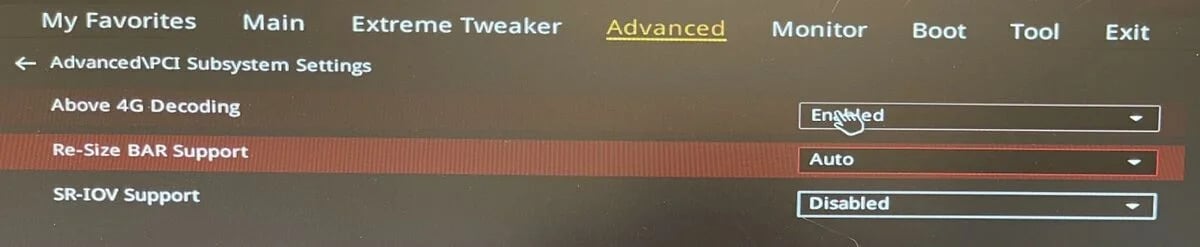
1. Vstupte do BIOSu základní desky. Dostanete se do něj nejčastěji stiskem klávesy Del nebo F2 hned po spuštění počítače (přesné pokyny najdete v dokumentaci k základní desce).
2. Vstupte do nabídky pokročilých nastavení
3. Pokud to bude potřeba (typicky u základních desek značky Asus), přesuňte se do nastavení subsystému PCIE.
4. Povolte funkci „Above 4G Decoding“.
5. Povolte funkci „Re-Size BAR Support“ (můžete u ní nastavit i možnost Auto).
6. Vstupte do nabídky Boot a zakažte modul CSM (Compatibility Support Module).
7. Provedená nastavení uložte, ukončete BIOS a restartujte počítač.
8. Spusťte operační systém Windows.
Provedením výše uvedených kroků zapnete funkci Smart Access Memory. Nejdůležitějšími kroky v tomto postupu je zapnutí funkcí „Above 4G Decoding“ a „Re-Size BAR support“. Také se ujistěte, že je vypnuta funkce CSM – ta je však ve výchozím nastavení obvykle vypnuta.
Ujistěte se, že máte funkci Smart Access Memory skutečně zapnutou
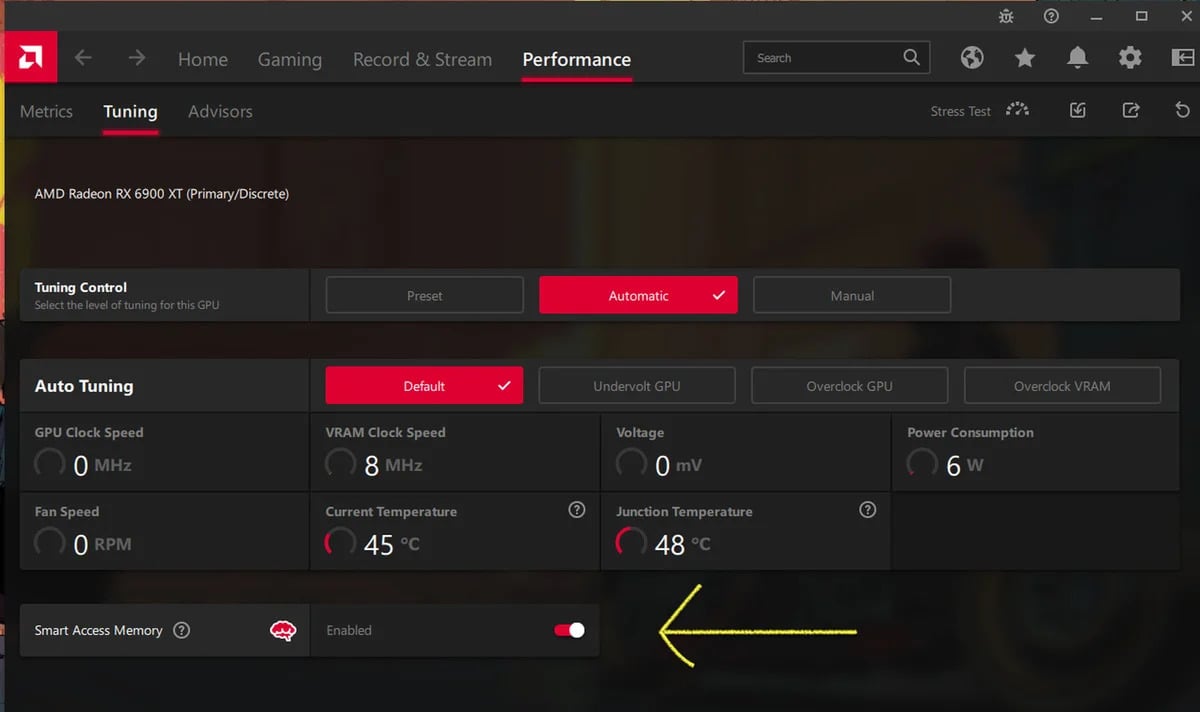
Nakonec ještě zbývá se přesvědčit, že je funkce Smart Access Memory skutečně zapnuta. K tomuto účelu použijete nejnovější verzi softwaru AMD Radeon. Přesuňte se na záložku Performance a otevřete panel Tuning. Na této stránce najdete položku „Smart Access Memory“, kde je možné funkci SAM zapnout nebo vypnout. Budete-li mít možnost funkci SAM zapnout nebo vypnout, máte jistotu, že vaše mise do BIOSu byla úspěšná. Užijte si hraní počítačových her na výkonnějším stroji!



























